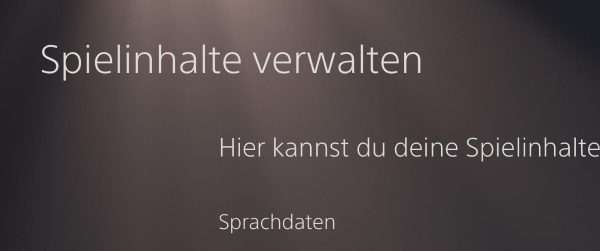Wie kann man auf der PlayStation 5 ein DLC installieren und aktivieren? Kann man einen DLC von einem Spiel deinstallieren und entfernen, ohne das Hauptspiel löschen zu müssen? Ähnlich wie schon bei der PS4 gibt es natürlich auch auf der PS5 wieder einige Spiele mit einem DLC. Je nach Konfiguration werden die DLCs standardmäßig automatisch heruntergeladen, installiert und dann auch aktiviert, sodass man sofort losspielen kann. Manchmal werden die DLCs der PS5-Spiele aber auch nicht automatisch installiert oder machen Probleme und dann stellt sich die Frage, wie kann man die DLCs von einem PS5-Spiel verwalten und manuell installieren oder aber auch deinstallieren?
PlayStation 5: DLC installieren und deinstallieren
Wenn man auf der PS5 eine Erweiterung in Form von einem DLC installieren und aktivieren möchte, dann muss man das Spiel an sich natürlich erst einmal herunterladen und installieren. Wenn das Spiel installiert ist, dann muss man das Spiel auf dem Startbildschirm auswählen und die Options-Taste auf dem DualSense-Controller drücken. In dem Kontextmenü kann man dann unter „Spielinhalte verwalten“ das DLC herunterladen und installieren. Wenn man ein DLC deinstallieren und löschen möchte, dann muss man auch das Spiel auf dem Startbildschirm auswählen, die Options-Taste drücken und dann die Spielinhalte verwalten. Wenn das DLC installiert ist, dann wird neben dem Hinweis „Installiert“ und dem Speicherplatz-Verbrauch auch ein Papierkorb-Symbol angezeigt über das man den DLC entfernen kann.
Übrigens, über das „Spielinhalte verwalten“-Menü kann man nicht nur DLCs herunterladen und installieren, sondern man kann auch Sprachpakete für das Spiel herunterladen (sofern es von den Entwicklern angeboten wird). In manchen Spielen erfolgt der Download von dem Sprachpaket automatisch, wenn man die Spielsprache in den Spieleinstellungen ändert oder aber auch wenn man die Systemsprache der Konsole umstellt.